Buscar en
Cómo hacer una copia de seguridad de la base de datos de Dentrix en la nube
Recomendamos realizar una copia de seguridad diaria de la base de datos de Dentrix. Inicie la copia de seguridad fuera del horario laboral para asegurarse de que todos los datos de los pacientes se incluyen en la copia de seguridad diaria.
Le sugerimos que, además de la carpeta común de Dentrix, haga una copia de seguridad de todos los archivos de su servidor con nuestro Elemento protegido de archivos/carpetas. También puede realizar una copia de seguridad de imagen de disco en caso de que necesite una solución de recuperación de desastres de metal desnudo. Como mínimo, es fundamental que realice una copia de seguridad de los archivos de la base de datos de Dentrix desde la carpeta común.
Paso 1. Programe una exportación diaria de la base de datos desde Dentrix:
Exporte una copia de la base de datos activa de forma manual o automática. Para este paso deberá utilizar la Utilidad de administración del servidor Dentrix. Para hacer una copia de seguridad de los archivos activos de la base de datos de Dentrix, la base de datos debe exportarse a una ubicación en la que la aplicación de escritorio eazyBackup puede hacer una copia de seguridad de su base de datos.
- Abra la utilidad de administración del servidor Dentrix. Normalmente se encuentra en C:\Archivos de programa\Dentrix\_ServerAdmin.exe.
- Haga clic en la pestaña Exportar/Restaurar base de datos
- En Exportaciones programadas de bases de datos, seleccione Activar exportaciones programadas.
- Configurar la hora de exportación programada
- Haga clic en Actualizar estado programado para guardar la programación de exportación.
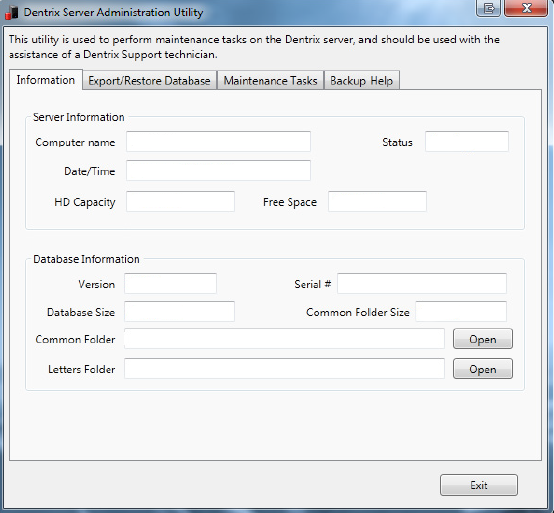
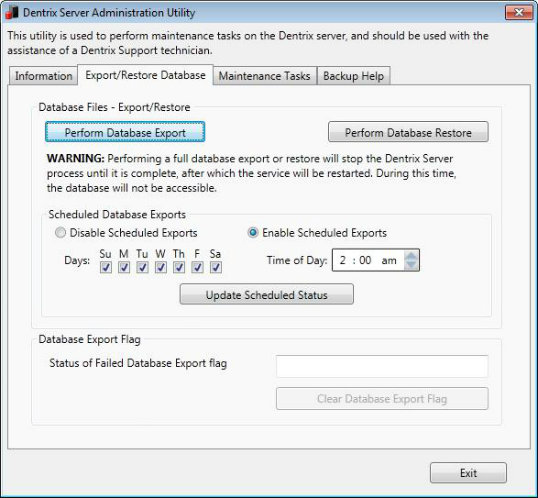
Paso 2. Programar eazyBackup Programar eazyBackup para hacer una copia de seguridad de la exportación de la base de datos de Dentrix
- Abra la aplicación de escritorio eazybackup
- Haga clic en Añadir elemento protegido
- Elija el tipo de elemento seleccionado Copia de seguridad de archivos/carpetas
- Haga clic en la pestaña Personalizar
- En la pestaña Selección de archivo personalizada, elija la ubicación en la que programó la exportación diaria de la base de datos de Dentrix.
- Haga clic en Siguiente en el asistente de elementos protegidos hasta llegar a la opción Programación. Cree un nuevo programa de copia de seguridad diaria para este elemento protegido.
- Recuerde que la exportación de su base de datos Dentrix debe haber finalizado antes de que eazyBackup pueda iniciarse, deje tiempo suficiente entre el momento en que la Utilidad de Administración del Servidor Dentrix exporta una copia de su base de datos y el momento en que eazyBackup está programado para ejecutarse.